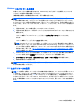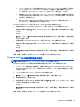User Guide-Windows 8.1
f11 を使用して初期状態のハードドライブのイメージを復元するには、以下の操作を行います。
1. 可能であれば、すべての個人用ファイルをバックアップします。
2. 可能であれば、復元イメージ用のパーティションがあることを確認します。スタート画面で
「pc」と入力して[PC]を選択します。
注記:復元イメージ用のパーティションが一覧に表示されない場合は、Windows オペレーティン
グ システムのメディアおよび『Driver Recovery』(ドライバー リカバリ)メディア(両方とも別
売)を使用して、オペレーティング システムおよびプログラムを復元する必要があります。詳し
くは、
66 ページの Windows オペレーティング システムのメディア(別売)の使用 を参照して
ください。
3. 復元イメージ用パーティションが一覧に表示される場合は、コンピューターを再起動し、画面の
下部に[Hold the Volume Down button to enter the BIOS Startup Menu]というメッセージが表示され
ている間に、esc キーを押すか音量ボタンを押したままにします。
4. [Press <F11> for recovery]というメッセージが表示されている間に、f11 キーを押すかタップしま
す。
5. 画面の説明に沿って操作します
Windows オペレーティング システムのメディア(別売)の使用
Windows オペレーティング システムの DVD を購入するには、HP のサポート窓口にお問い合わせくだ
さい。日本のサポート窓口については、日本向けの日本語モデル製品に付属の小冊子、『サービスお
よびサポートを受けるには』に記載されています。また、HP の Web サイトから HP のサポート窓口を
検索することもできます。日本でのサポートについては、
http://www.hp.com/support/ を参照してくだ
さい。日本以外の国や地域については、
http://welcome.hp.com/country/us/en/wwcontact_us.html (英
語サイト)から該当する国や地域、または言語を選択してください。
注意:Windows オペレーティング システムのメディアを
使用した場合
、ハードドライブの
内容が完全
に消去
され
、ハードドライブが再フォーマットされます。コンピューター上に作成
したすべてのファ
イルおよびインストールしたすべてのソフトウェアが
完全に削除されます
。再フォーマットが
完了
すると、オペレーティング システム、ドライバー、ソフトウェア、ユーティリティが
復元されます
。
Windows オペレーティング システムの DVD を使用してオペレーティング システムの完全なインス
トールを開始するには、以下の操作を行います。
注記:この処理には
数分かかる場合があります
。
1. 可能であれば、すべての個人用ファイルをバックアップします。
2. Windows オペレーティング システムの DVD をオプティカル ドライブに挿入してから、コン
ピューターを再起動します。
3. 指示が表示されたら、任意のキーボード キーを押します。
4. 画面の説明に沿って操作します
インストールが完了したら以下の操作を行います。
1. Windows オペレーティング システムのメディアを取り出して、『Driver Recovery』(ドライバー リ
カバリ)メディアを挿入します。
2. まずハードウェア有効化ドライバーをインストールし、その後で推奨アプリケーションをインス
トールします。
66
第 10 章 バックアップおよび
復元